本章节我们将介绍 Python VScode 的配置。
准备工作:
- 安装 VS Code
- 安装 VS Code Python 扩展
- 安装 Python 3
安装 VS Code
VSCode(全称:Visual Studio Code)是一款由微软开发且跨平台的免费源代码编辑器,VSCode 开发环境非常简单易用。
VSCode 安装也很简单,打开官网 https://code.visualstudio.com/,下载软件包,一步步安装即可,安装过程注意安装路径设置、环境变量默认自动添加到系统中,勾选以下所有选项:
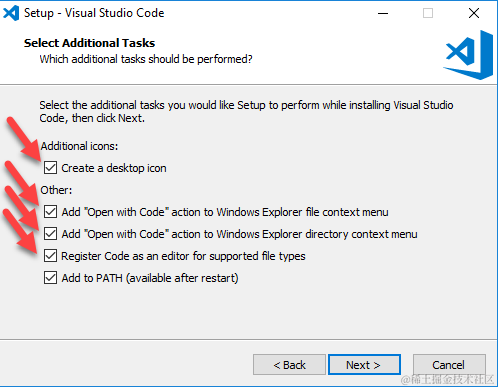
VSCode 完整安装教程参考:https://www.runoob.com/w3cnote/vscode-tutorial.html
接着我们安装 VS Code Python 扩展:
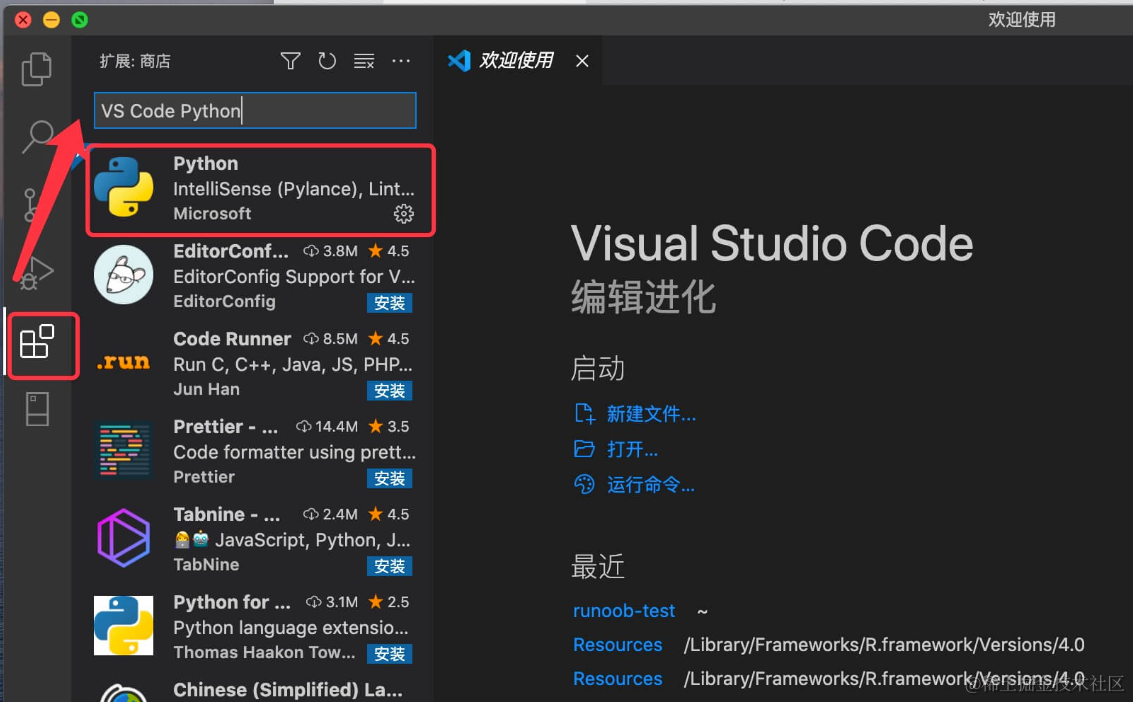
创建一个 Python 代码文件
打开 VScode,然后点击新建文件:
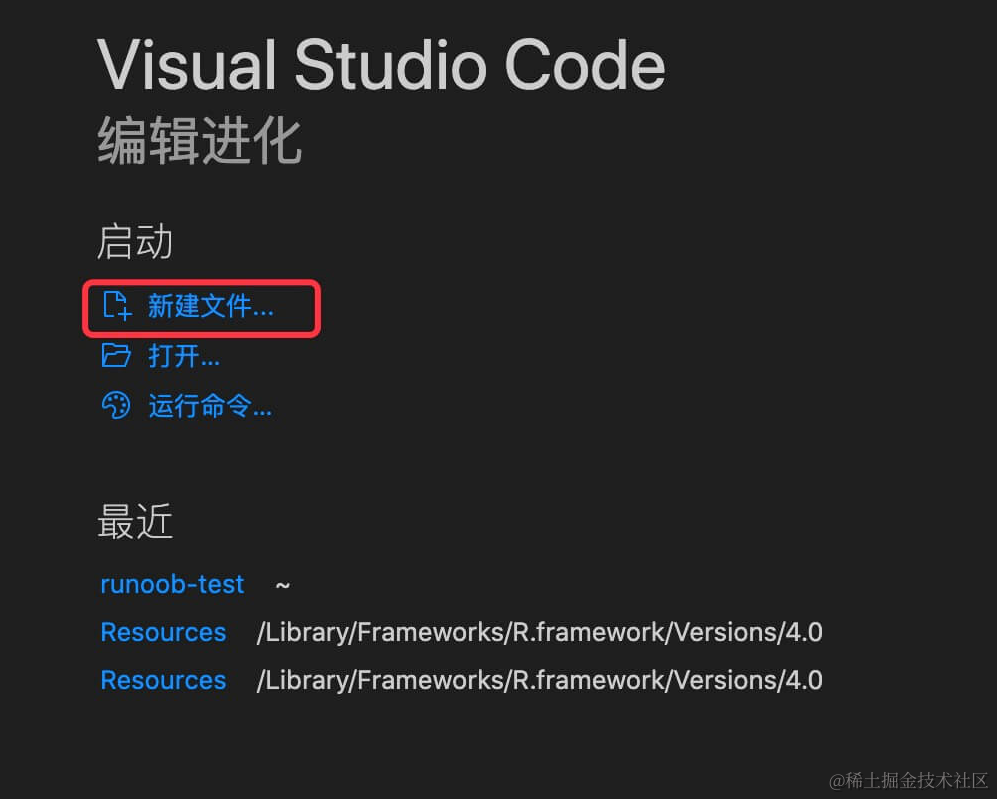
点击选择语言:
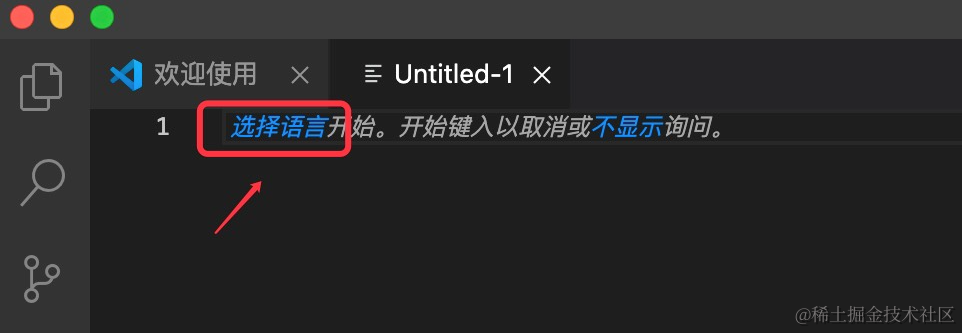
在搜索框输入 Python,选中 Python 选项:
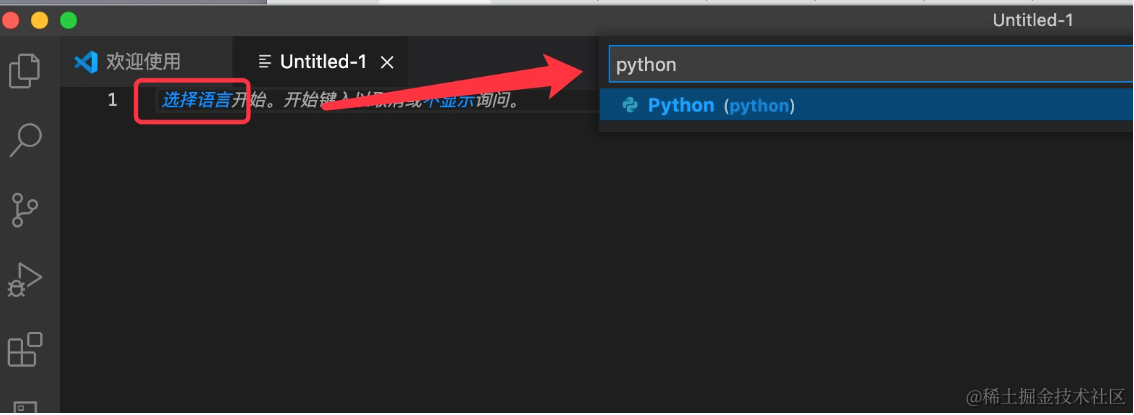
输入代码:
print("Runoob")
右击鼠标,选择在交互式窗口运行文件,如果有提示需要安装扩展,直接点安装即可(没有安装会一直显示在连接 Python 内核):
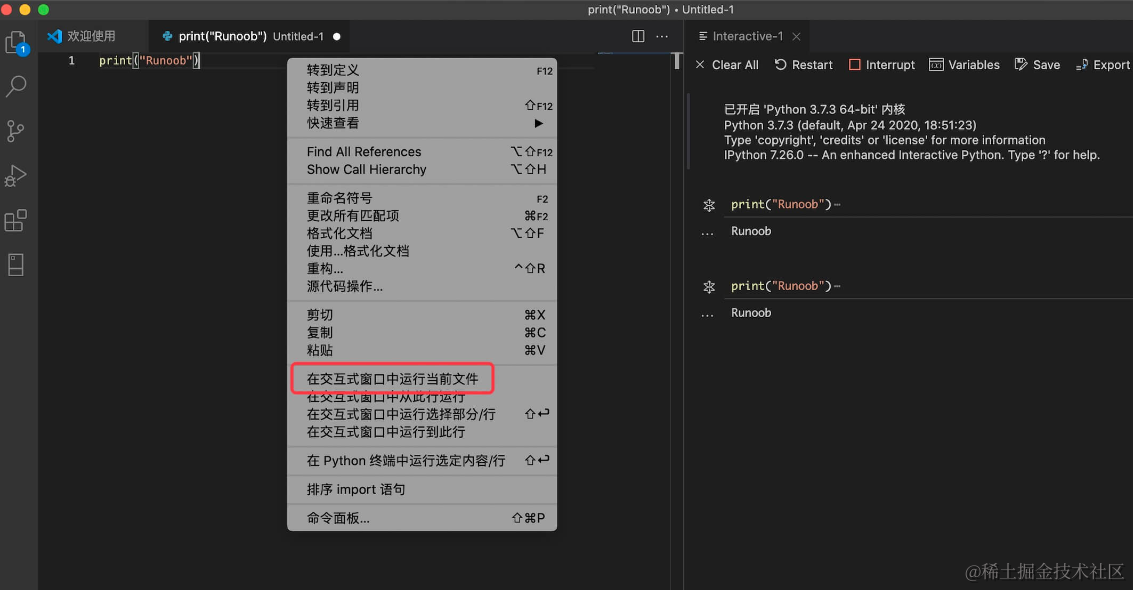
另外,我们也可以打开一个已存在的文件或目录(文件夹),比如我们打开一个 runoob-test,你也可以自己创建一个:
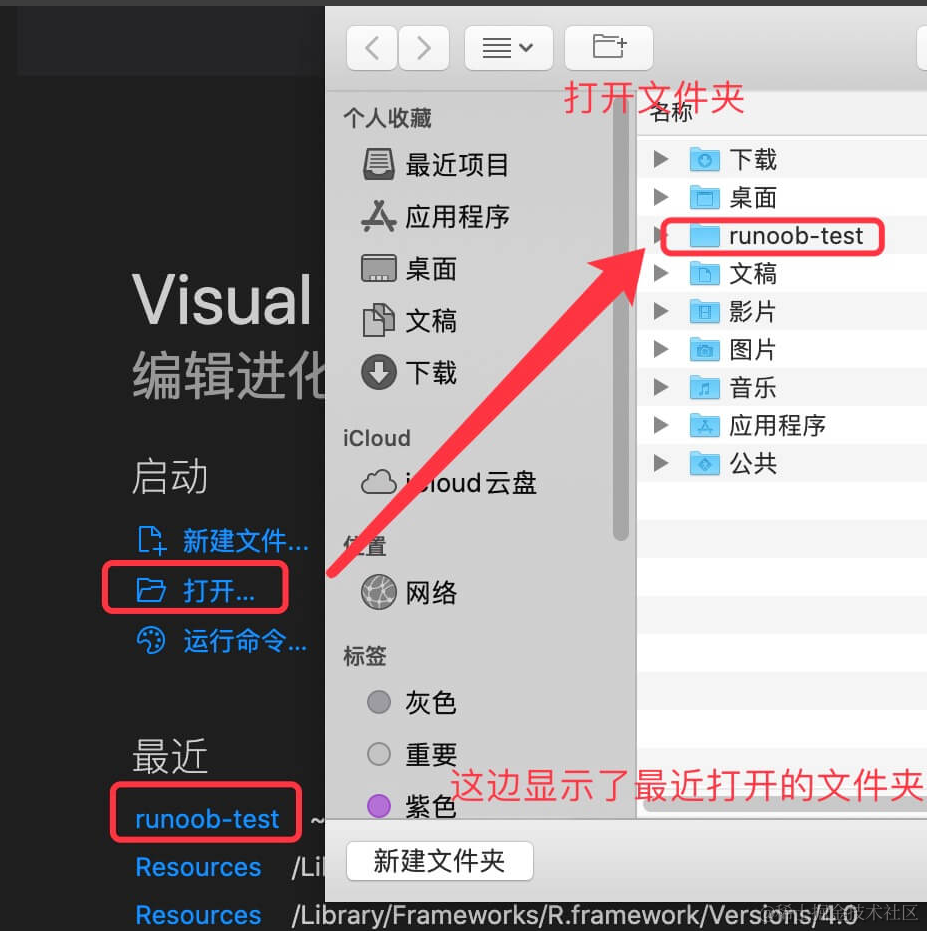
然后我们创建一个 test.py 文件,点击下面新建文件图标,输入文件名 test.py:
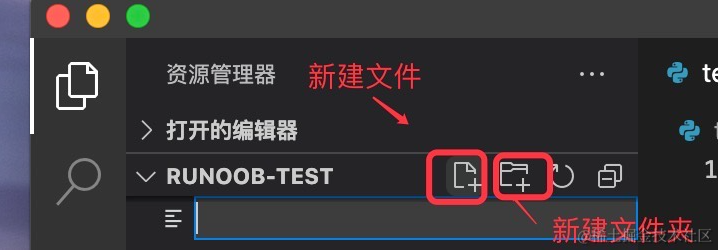
注: runoob-test 里面包含了一个 .vscode 文件夹,是一些配置信息,可以先不用管。
在 test.py 输入以下代码:
print("Runoob")
点击右上角绿色图标,即可运行:
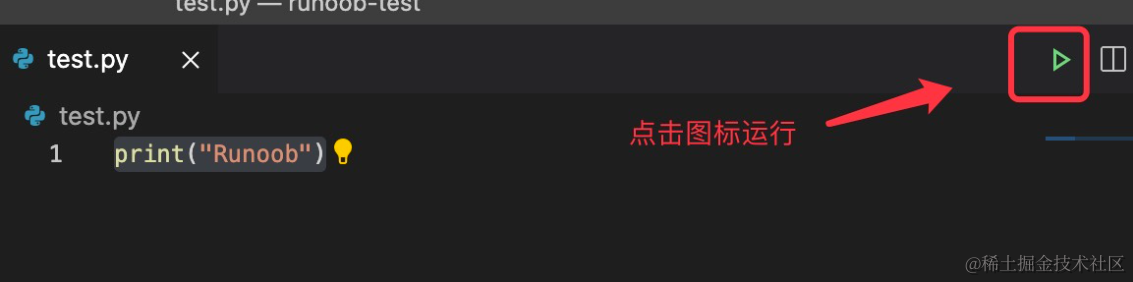
可以右击文件,选择"在终端中运行 Python 文件":
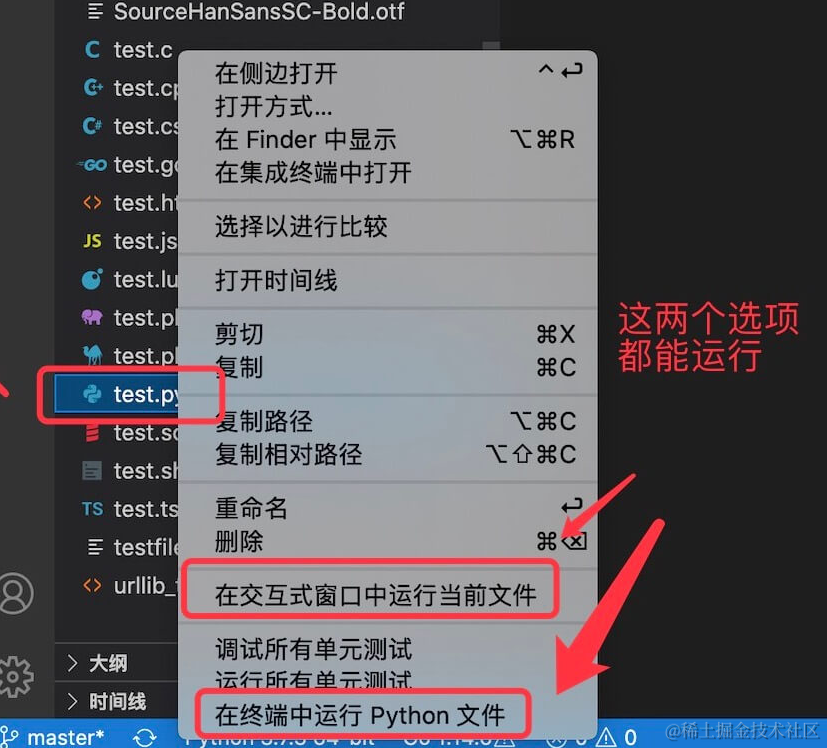
当然也可以在代码窗口上右击鼠标,选择"在终端中运行 Python 文件"。
这里给大家分享一份Python全套学习资料,包括学习路线、软件、源码、视频、面试题等等,都是我自己学习时整理的,希望可以对正在学习或者想要学习Python的朋友有帮助!
CSDN大礼包:全网最全《全套Python学习资料》免费分享🎁
😝有需要的小伙伴,可以点击下方链接免费领取或者V扫描下方二维码免费领取🆓
 style=“margin: auto” />
style=“margin: auto” />
1️⃣零基础入门
① 学习路线
对于从来没有接触过Python的同学,我们帮你准备了详细的学习成长路线图。可以说是最科学最系统的学习路线,你可以按照上面的知识点去找对应的学习资源,保证自己学得较为全面。

② 路线对应学习视频
还有很多适合0基础入门的学习视频,有了这些视频,轻轻松松上手Python~
③练习题
每节视频课后,都有对应的练习题哦,可以检验学习成果哈哈!

因篇幅有限,仅展示部分资料
2️⃣国内外Python书籍、文档
① 文档和书籍资料

3️⃣Python工具包+项目源码合集
①Python工具包
学习Python常用的开发软件都在这里了!每个都有详细的安装教程,保证你可以安装成功哦!

②Python实战案例
光学理论是没用的,要学会跟着一起敲代码,动手实操,才能将自己的所学运用到实际当中去,这时候可以搞点实战案例来学习。100+实战案例源码等你来拿!

③Python小游戏源码
如果觉得上面的实战案例有点枯燥,可以试试自己用Python编写小游戏,让你的学习过程中增添一点趣味!

4️⃣Python面试题
我们学会了Python之后,有了技能就可以出去找工作啦!下面这些面试题是都来自阿里、腾讯、字节等一线互联网大厂,并且有阿里大佬给出了权威的解答,刷完这一套面试资料相信大家都能找到满意的工作。


5️⃣Python兼职渠道
而且学会Python以后,还可以在各大兼职平台接单赚钱,各种兼职渠道+兼职注意事项+如何和客户沟通,我都整理成文档了。


上述所有资料 ⚡️ ,朋友们如果有需要 📦《全套Python学习资料》的,可以扫描下方二维码免费领取 🆓
😝有需要的小伙伴,可以点击下方链接免费领取或者V扫描下方二维码免费领取🆓






















 318
318











 被折叠的 条评论
为什么被折叠?
被折叠的 条评论
为什么被折叠?








